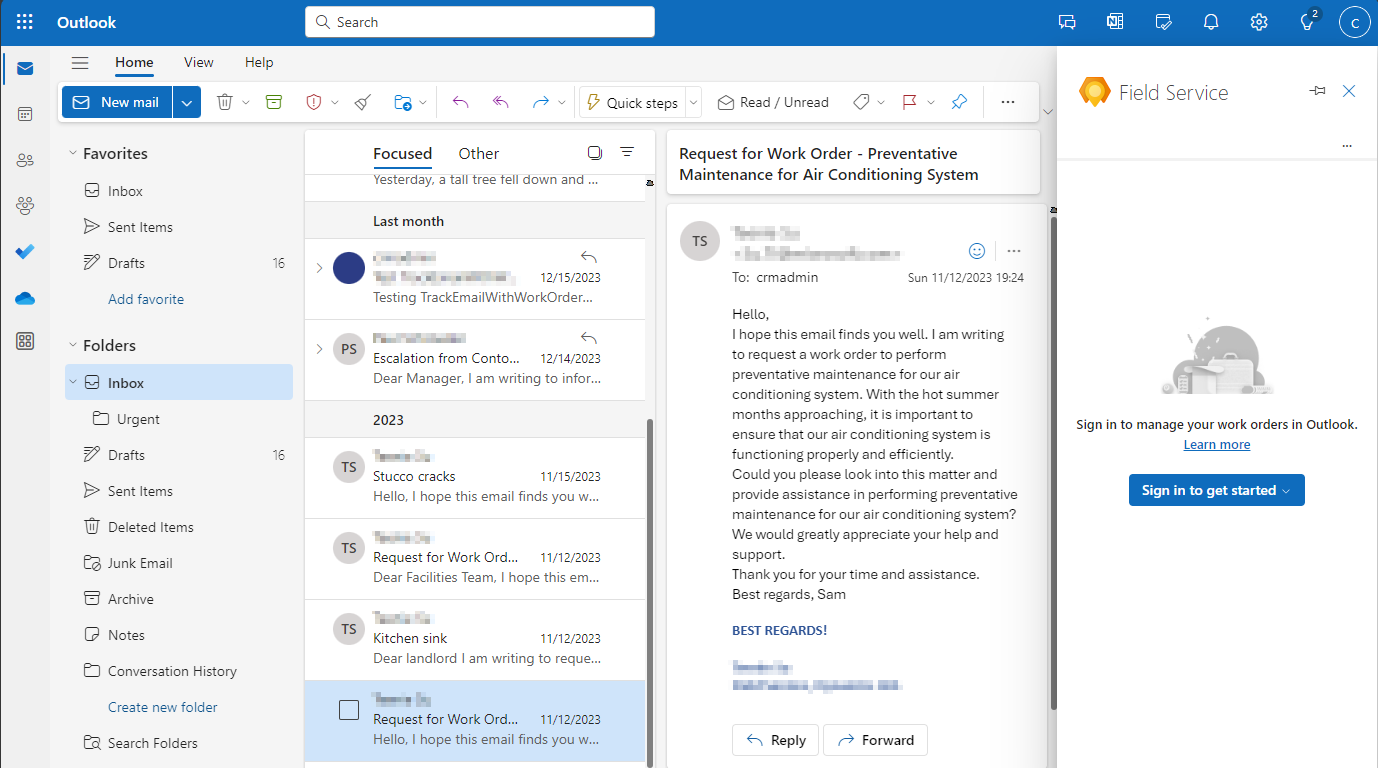Outlook에서 Field Service 시작(일선 관리자)
Dynamics 365 Field Service에는 Outlook용 추가 기능이 있어 일선 관리자가 작업 주문을 관리할 수 있습니다. Outlook에서 Field Service 사용을 시작하려면 Outlook용 Field Service 추가 기능이 설치되어 있는지 확인한 다음 로그인하고 추가 기능을 엽니다.
Outlook용 Field Service 추가 기능 설치하기
관리자가 조직을 위해 추가 기능을 설치했을 수 있습니다. 이메일 작업에 Field Service 아이콘이 표시되거나 이메일의 추가 작업(...) 메뉴에 Field Service 아이콘이 표시되면 이 단계를 건너뛸 수 있습니다.
전제 조건
- 웹용 Outlook 또는 Windows 또는 macOS에서 Outlook 2013 이상을 사용 중입니다.
- Outlook 및 Dynamics 365 Field Service 모두에 대한 라이선스가 있습니다. 라이선스가 없는 경우 조직의 IT 관리자에게 문의하세요.
- 사용자 환경이 지원되는 지역, 지역 및 언어에 속해 있습니다.
노트
지원되는 언어는 Outlook의 언어를 기반으로 합니다. 웹에서 Outlook에 액세스하는 경우 언어는 웹 브라우저를 기반으로 합니다. Outlook Desktop에서 Outlook에 액세스하는 경우 언어는 Outlook Desktop의 언어를 기반으로 합니다.
Outlook 추가 기능 설치
Microsoft AppSource로 이동하여 Outlook용 Dynamics 365 Field Service를 선택합니다.
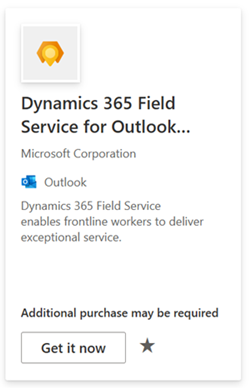
추가, 지금 가져오기 또는 업데이트를 선택한 후 정보를 확인합니다.
노트
일부 버전의 Outlook 웹에서 테마(색상, 글꼴 또는 효과)를 변경하는 것은 Outlook 추가 기능에서 지원되지 않습니다.
추가 기능 시작하기
이메일을 열거나 읽기 창에서 이메일을 보고 추가 작업 (...)을 선택한 다음 Field Service를 선택합니다.
팁
추가 기능을 찾을 수 없는 경우 다른 위치에 나타날 수 있습니다. Outlook에서 추가 기능 사용을 참조하세요.
로그인하여 시작을 선택합니다.
Dynamics 365 계정에 로그인하고 환경을 선택합니다. 환경을 모르는 경우 환경 및 조직 ID 및 이름 찾기를 참조하세요.
시작하기를 선택합니다.
웹의 Outlook에서 Field Service 추가 기능에 더 쉽게 액세스할 수 있도록 하려면 사용자 지정 메시지 동작에 추가하세요.
보기>보기 설정>작업 사용자 지정를 선택합니다.
메시지 표시 영역에서 Field Service를 선택합니다.
저장을 선택합니다.
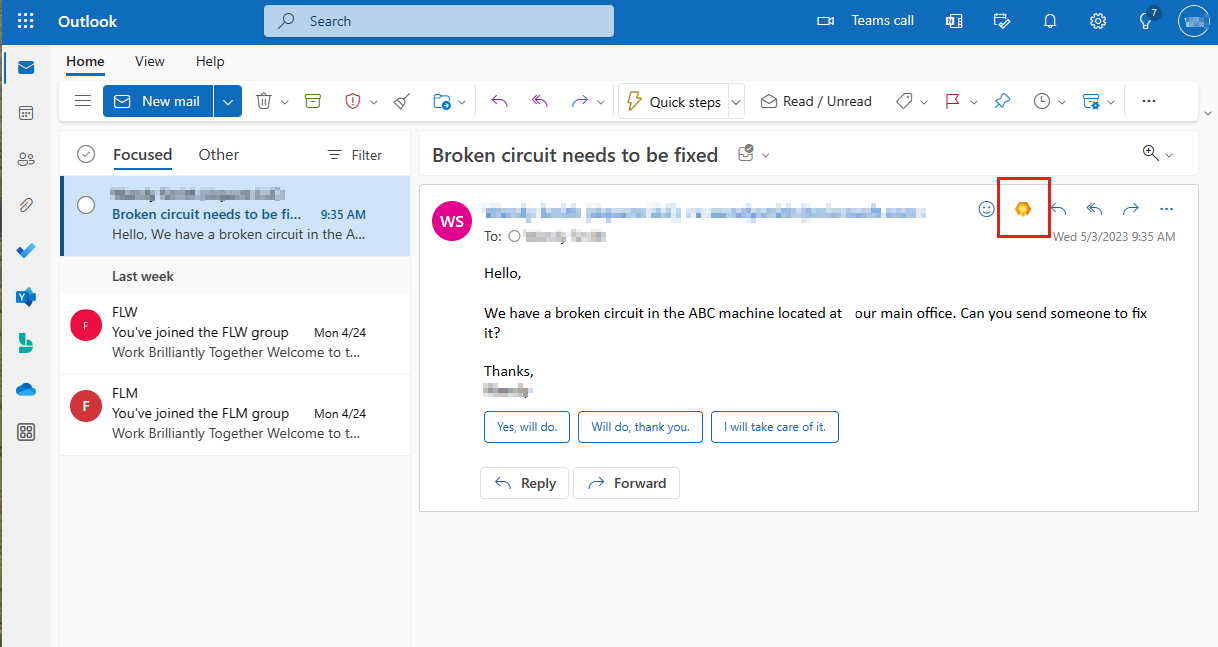
현장 Field Service 추가 기능 열기
이메일을 열거나 읽기 창에서 확인한 다음 메시지 작업에서 Field Service 아이콘을 선택합니다. 메시지 작업에 Field Service를 추가하지 않은 경우 추가 작업 (…)을 선택한 다음 Field Service을 선택합니다.
팁
기본적으로 다른 이메일로 전환하면 Field Service 창이 닫힙니다. 모든 이메일에서 창을 계속 열어두려면 Pin 아이콘을 선택합니다.
버전 번호 및 세션 ID 보기
Field Service 추가 기능을 열고 줄임표(…)를 선택합니다.
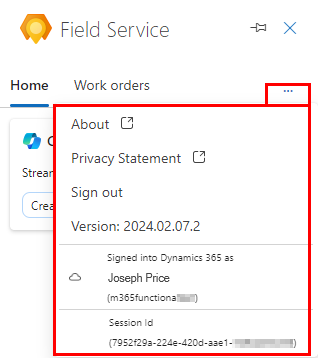
버전 번호와 세션 ID를 보는 것 외에도 로그아웃하거나 링크를 선택하여 Outlook 개요 또는 Microsoft 개인정보처리방침에서 Field Service를 볼 수 있습니다.